
最近有朋友问小编Windows10安装系统怎么装,对于这个问题,相信还有很多朋友不太清楚,现如今越来越多的朋友开始使用win10系统,win10系统的功能强大,系统安全性高,受到大家喜爱。那么win10系统安装方法是什么呢?相信很多人都不懂,别着急,小编这就为大家带来windows10系统安装教程。
1、下载小白软件后退出电脑上的安全软件,打开小白三步装机版软件,在这里直接选择立即重装。

2、接下来软件就会帮助我们重装下载系统,只需要耐心等候。

3、下载完成后,软件会自动帮助我们部署当前下载的系统,只需要耐心等候即可。
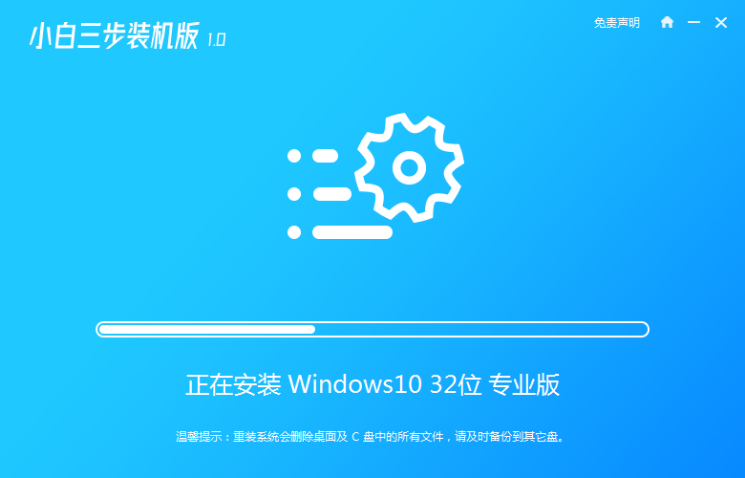
4、部署完成后,软件就会提示我们重启 电脑啦。
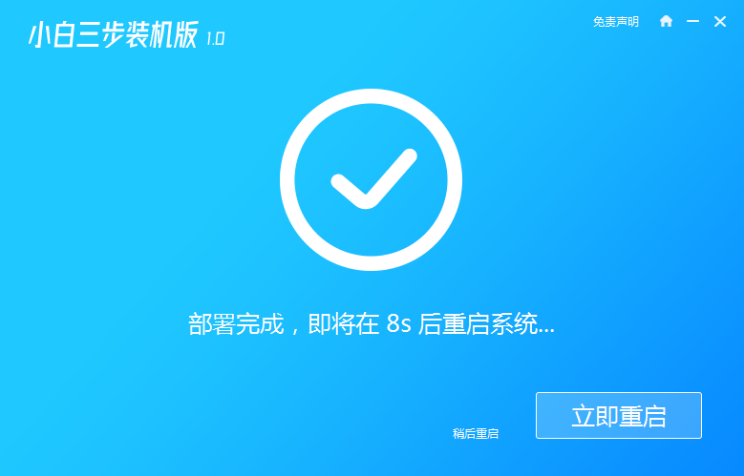
5、重启后选择 XiaoBai PE-MSDN Online Install Mode,然后按回车进入 Windows PE 系统。

6、在PE系统中,软件会自动帮助我们重装,重装完后直接重启电脑。
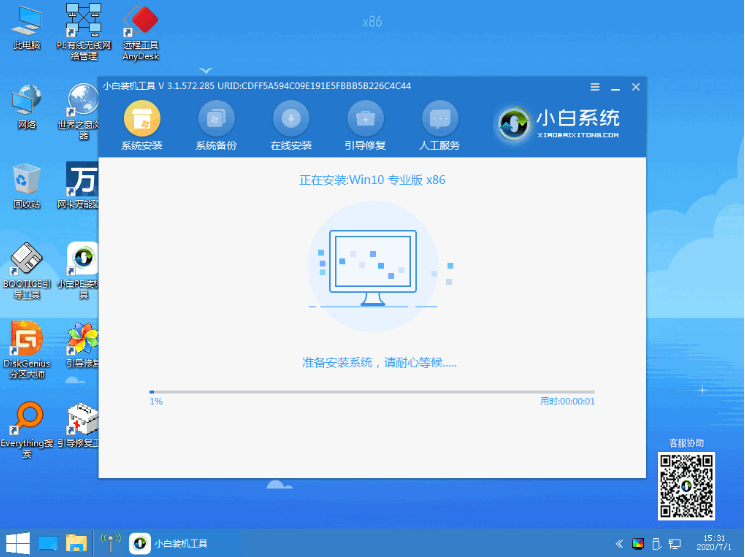
7、选择 Windows 10 系统,然后点击下一步进入。

8、经过一段时间,我们的 Windows 10 系统就能正常安装成功啦。
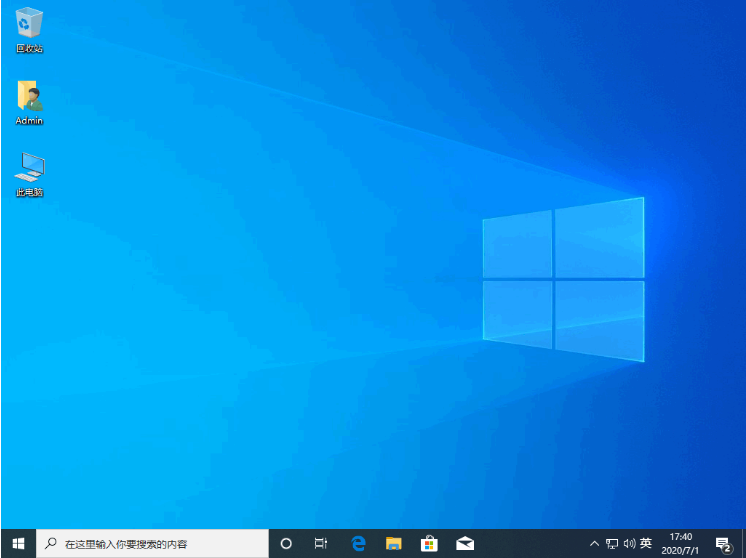
以上就是电脑重装系统下载安装的详细步骤啦,希望能帮助到大家。






 粤公网安备 44130202001059号
粤公网安备 44130202001059号